Chuyển Tiktok sang MP4 không còn logo, hình ảnh mờ nhạt siêu nhanh
Đăng lúc
23:13 02.07.2023
Chuyển Tiktok sang MP4 nếu không biết thực hiện đúng sẽ khiến cho clip của bạn còn dính logo. Đồng thời, hình ảnh khi đăng tải còn trở nên mờ nhạt, kém hấp dẫn.
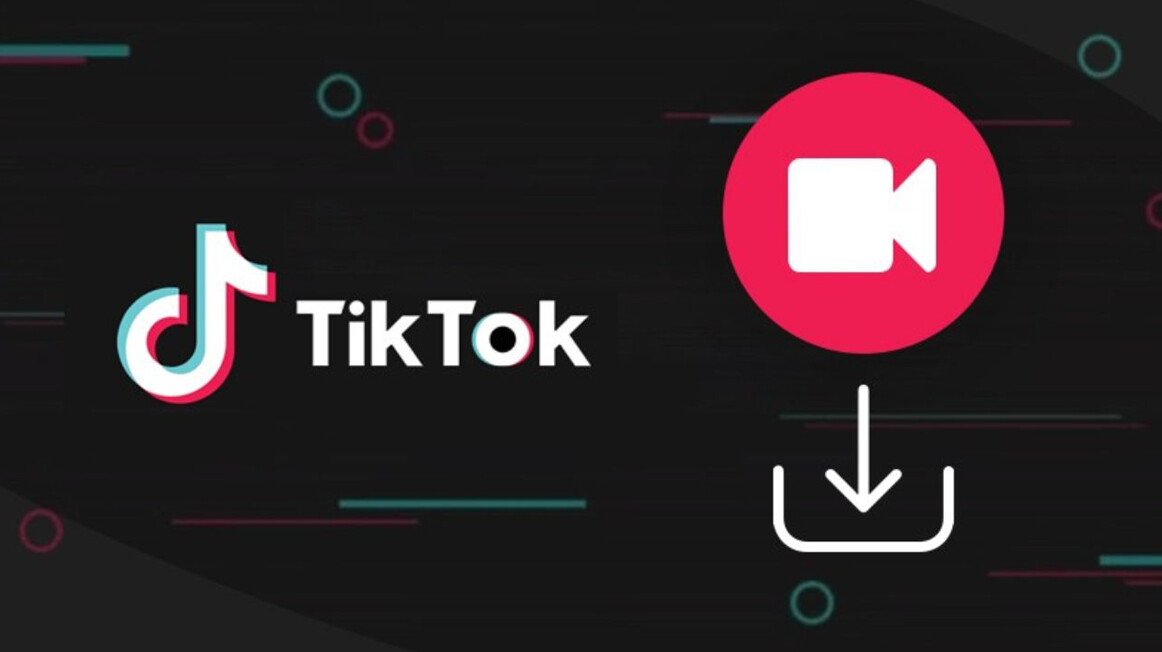
Muốn khắc phục tốt những bất cập kể trên bạn hãy tham khảo ngay bài viết do HocVienDaoTao.Com cung cấp. Chuyên trang sẽ có hướng dẫn cụ thể giúp độc giả dễ theo dõi và áp dụng.
Bật mí 6 cách chuyển Tiktok sang MP4 hiệu quả, nhanh chóng
Chuyển Tiktok sang MP4 không khó như bạn vẫn nghĩ nhờ những hướng dẫn cụ thể sau đây. Cách này cũng được nhiều người áp dụng và nhận lại hiệu quả thiết thực:
Chuyển Tiktok sang MP4 bằng trang web snaptik.app
Phần mềm snaptik.app giúp bạn chuyển video Tiktok sang MP4 không dính logo. Cụ thể như sau:
Bước 1: Mở ngay ứng dụng Tiktok, chọn video bạn muốn chuyển sang MP4. Phía bên phải góc dưới của màn hình bạn tìm biểu tượng “mũi tên” và nhấn vào đó.
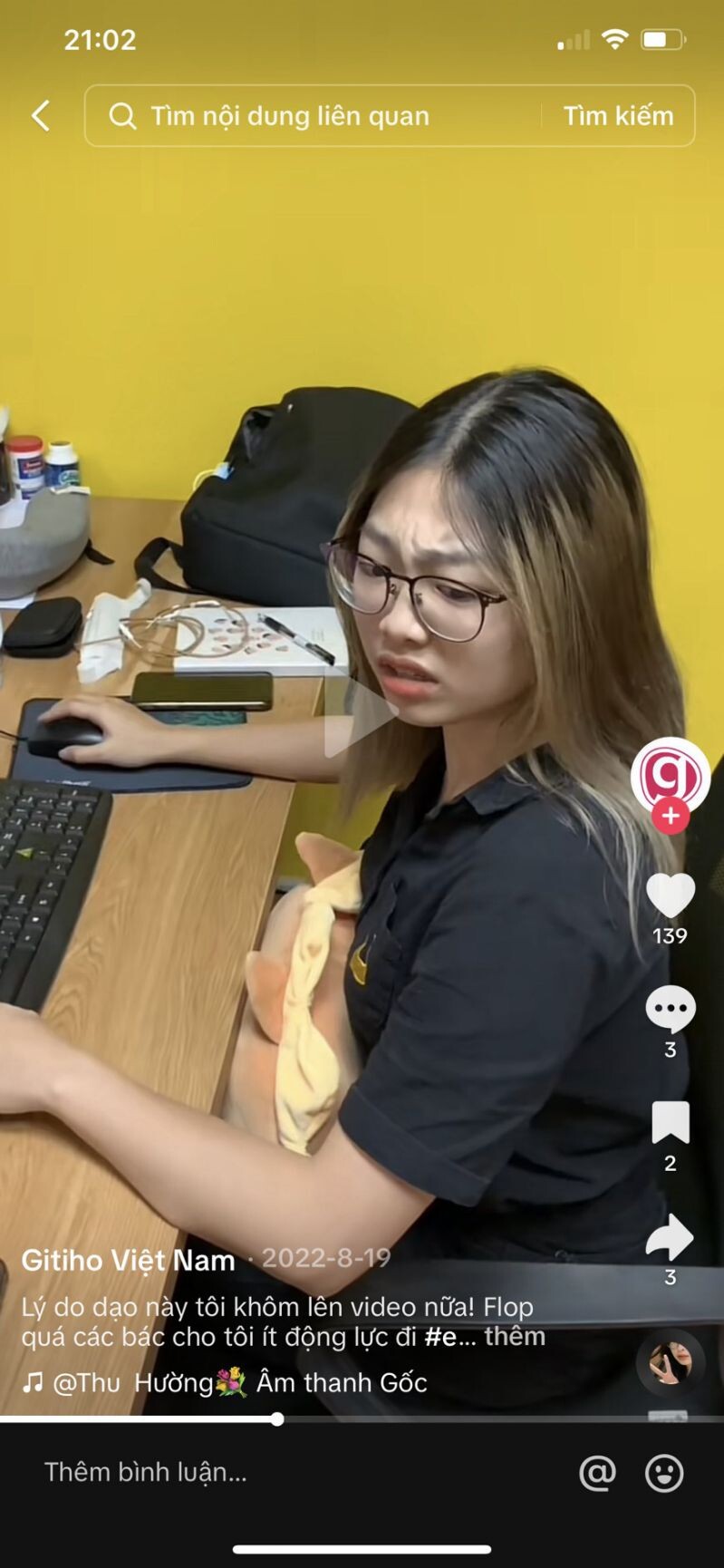
Bước 2: Sau đó màn hình sẽ hiện ra các mục, bạn nhấn vào “sao chép liên kết”.
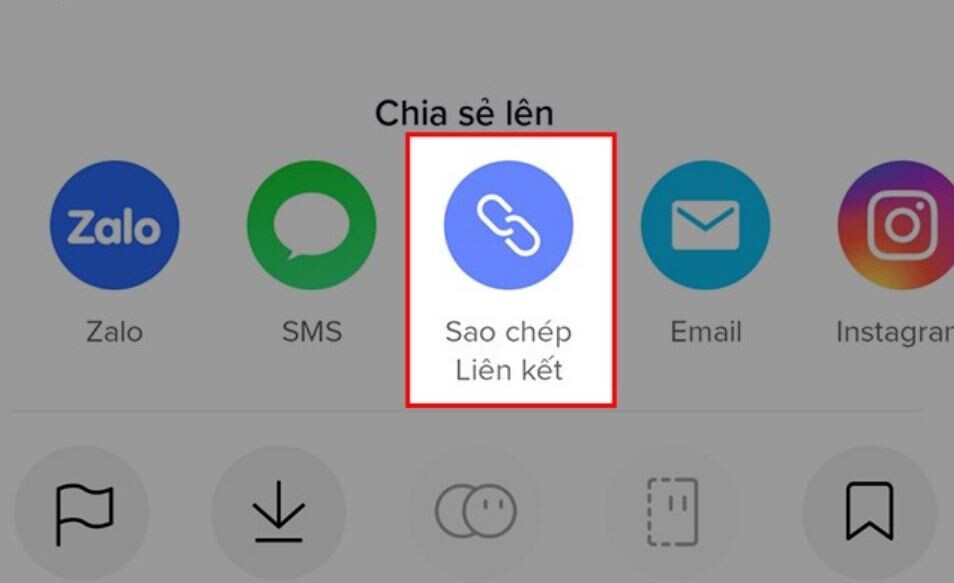
Bước 3: Bạn truy cập ngay vào trang Snaptik dán đường link vừa sao chép trước đó và ô.
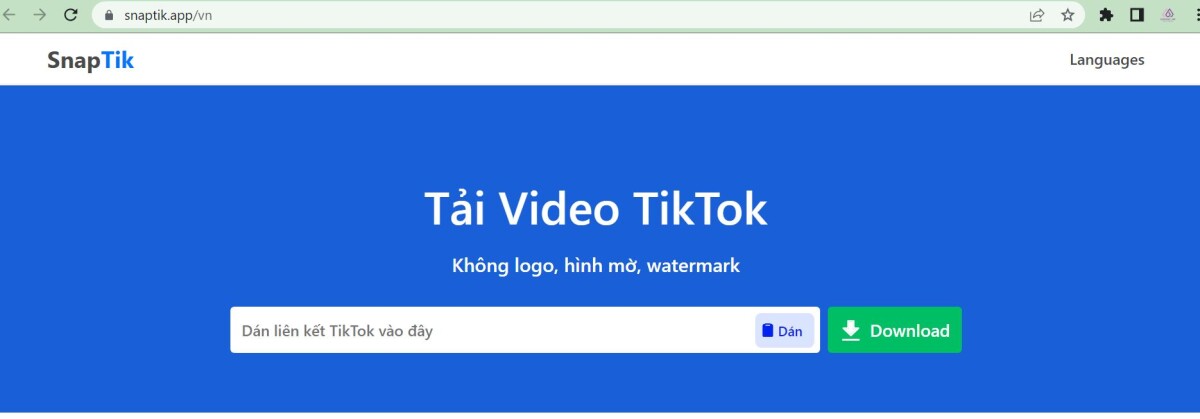
Bước 4: Bạn chọn vào mục “Download Server 01”, tiếp đến nhấn vào “tải xuống”. Hoặc có lựa chọn khác là “Download Server 02” và chọn “tải xuống”.
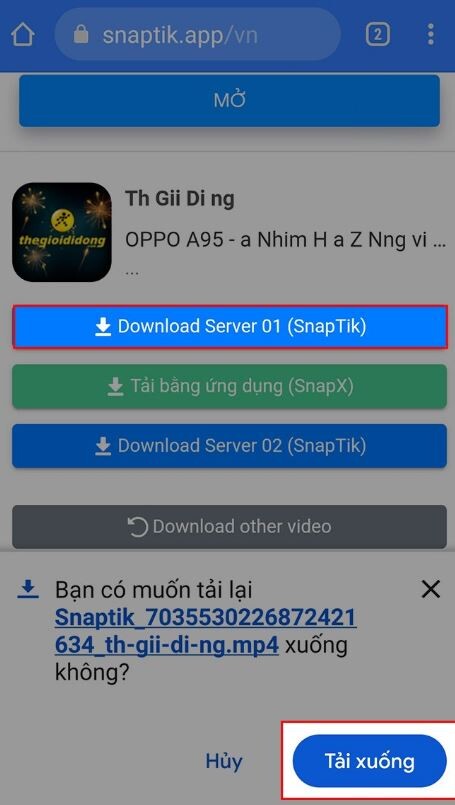
Chuyển video Tiktok sang MP4 thông qua web ssstik.io không lo hình mờ
Chuyển đổi video Tiktok sang MP4 bằng ssstik.io bạn đã thử chưa? Cách này cũng vô cùng hữu hiệu được nhiều người áp dụng với từng bước thực hiện như sau:
Bước 1: Mở ngay ứng dụng Tiktok, chọn video bạn muốn chuyển sang MP4. Phía bên phải góc dưới của màn hình bạn tìm biểu tượng “mũi tên” và nhấn vào đó.
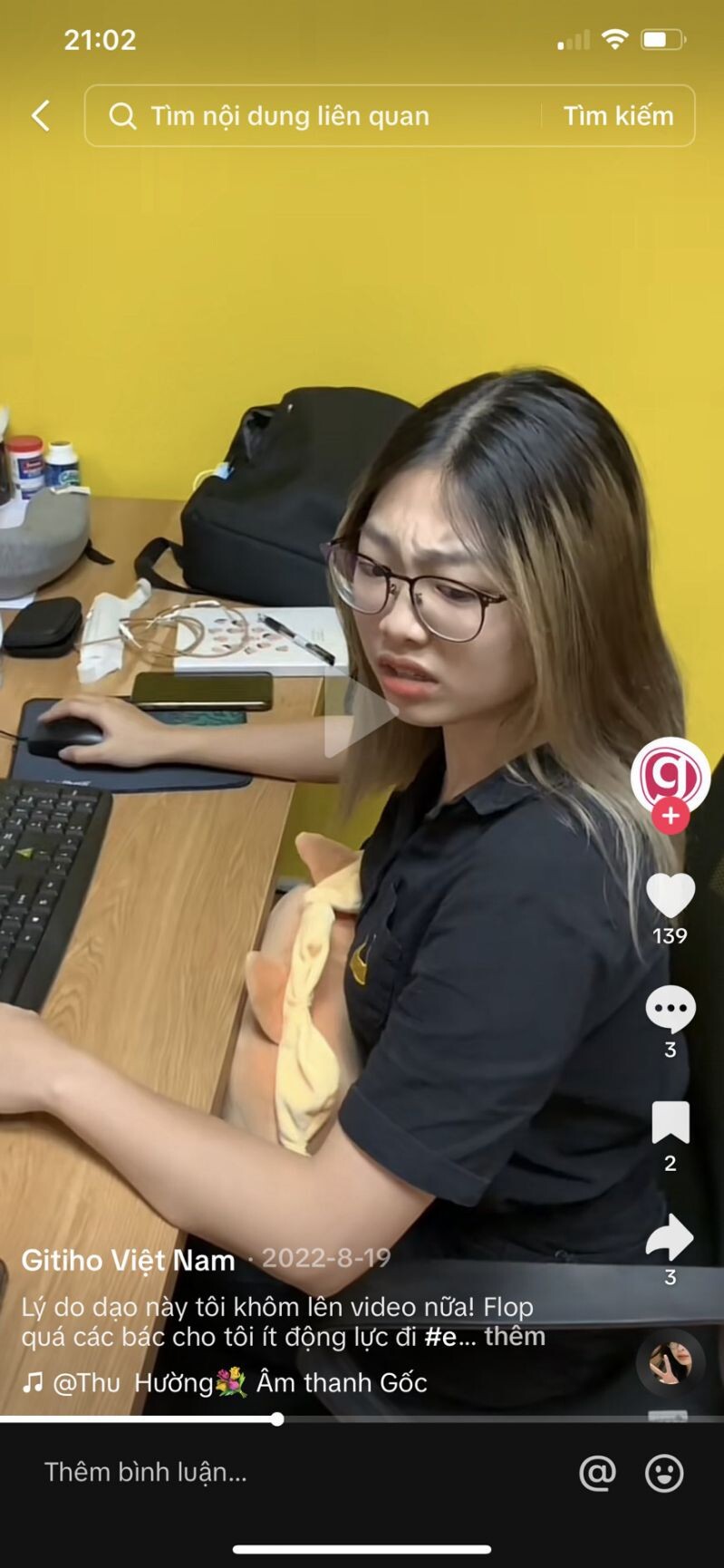
Bước 2: Sau đó màn hình sẽ hiện ra các mục, bạn nhấn vào “sao chép liên kết”.
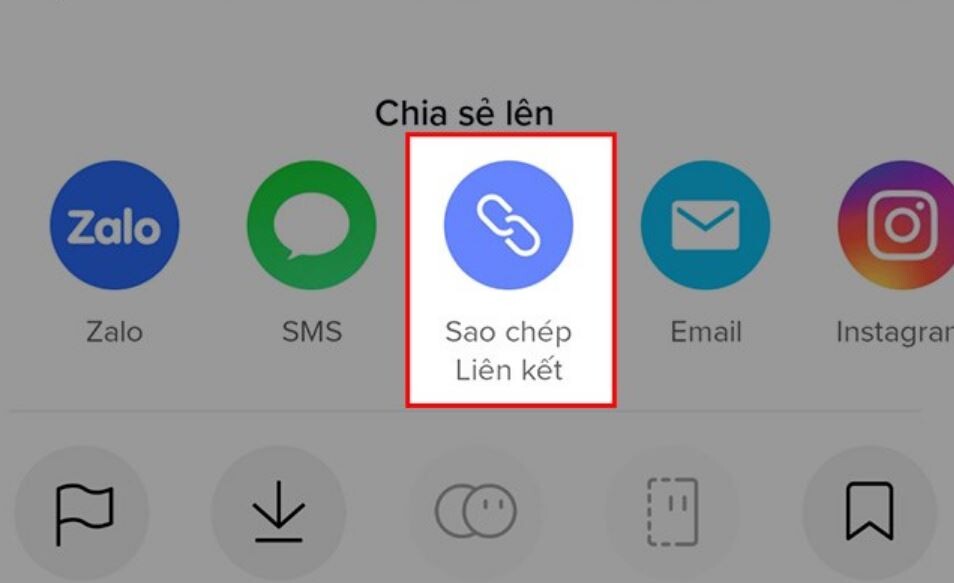
Bước 3: Bạn truy cập ngay vào ssstik. Bạn tiến hành dán đường link vừa sao chép ở bước trên vào ô. Tiếp đến bạn chọn mục “Download” ngay bên cạnh.
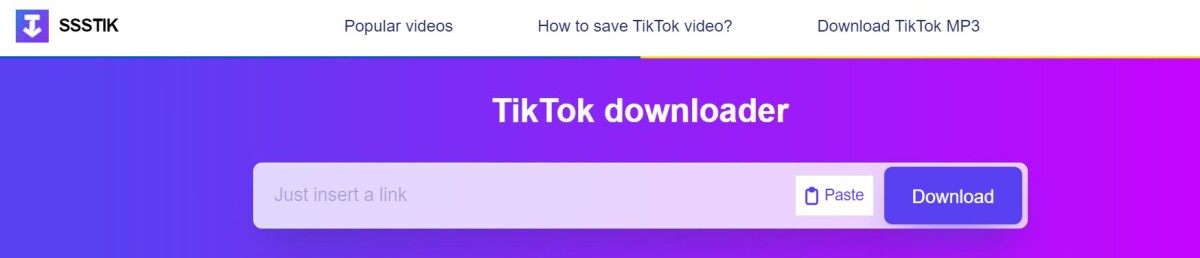
Bước 4: Bạn chọn vào mục “không có hình mờ”.
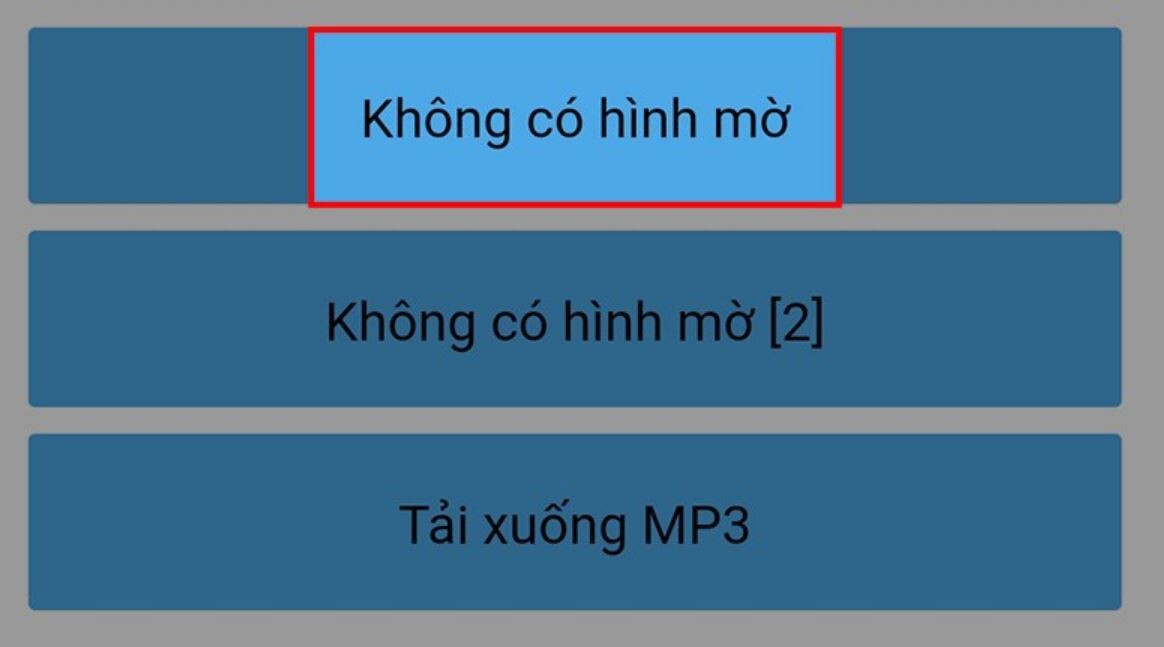
Chuyển đổi video Tiktok sang MP4 bằng web savefrom.net
Trang web savefrom.net sẽ giúp bạn chuyển Tiktok sang MP4 nhanh chóng. Thao tác thực hiện cũng tương tự như những cách trên:
Bước 1: Mở ngay ứng dụng Tiktok, chọn video bạn muốn chuyển sang MP4. Phía bên phải góc dưới của màn hình bạn tìm biểu tượng “mũi tên” và nhấn vào đó.
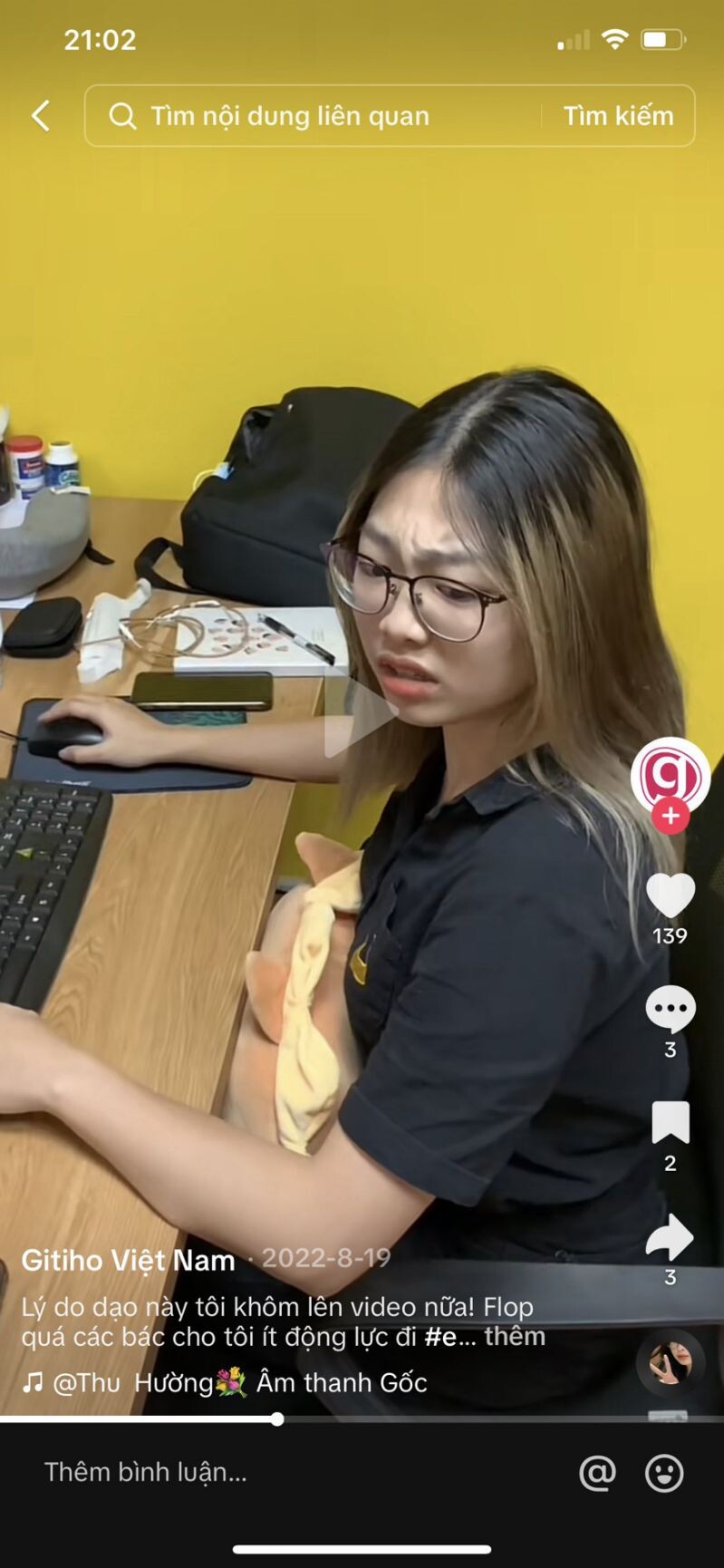
Bước 2: Sau đó màn hình sẽ hiện ra các mục, bạn nhấn vào “sao chép liên kết”.
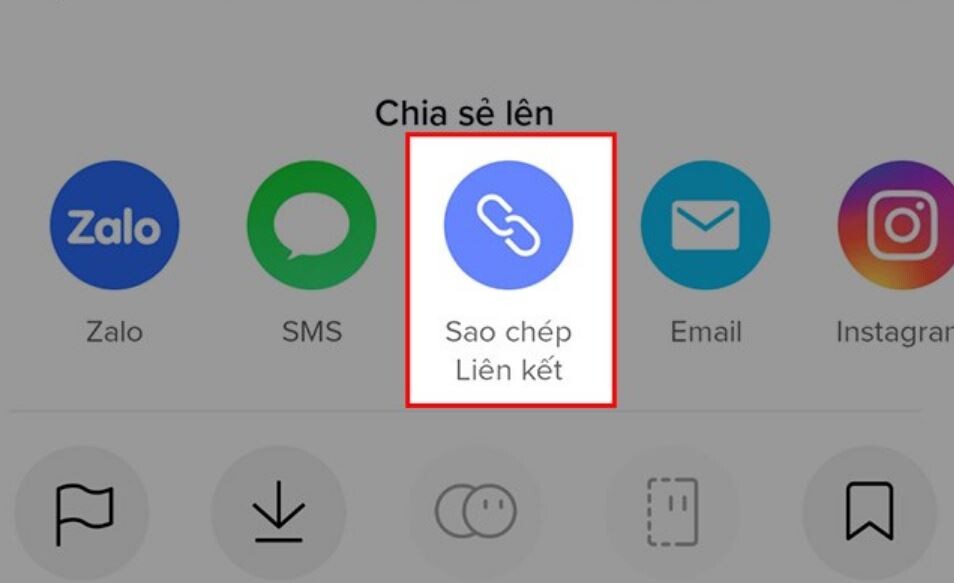
Bước 3: Bạn truy cập ngay vào trang Savefrom. Bạn tiến hành dán đường link vừa sao chép ở bước trên vào ô. Tiếp đến bạn chọn mục “Tải về” ngay bên cạnh.

Chuyển đổi video cực nhanh sang MP4 nhờ ttdownloader.com
Trang web ttdownloader.com cũng được nhiều người dùng thông thái sử dụng để chuyển Tiktok sang MP4. Từng bước thực hiện như sau:
Bước 1: Mở ngay ứng dụng Tiktok, chọn video bạn muốn chuyển sang MP4. Phía bên phải góc dưới của màn hình bạn tìm biểu tượng “mũi tên” và nhấn vào đó.
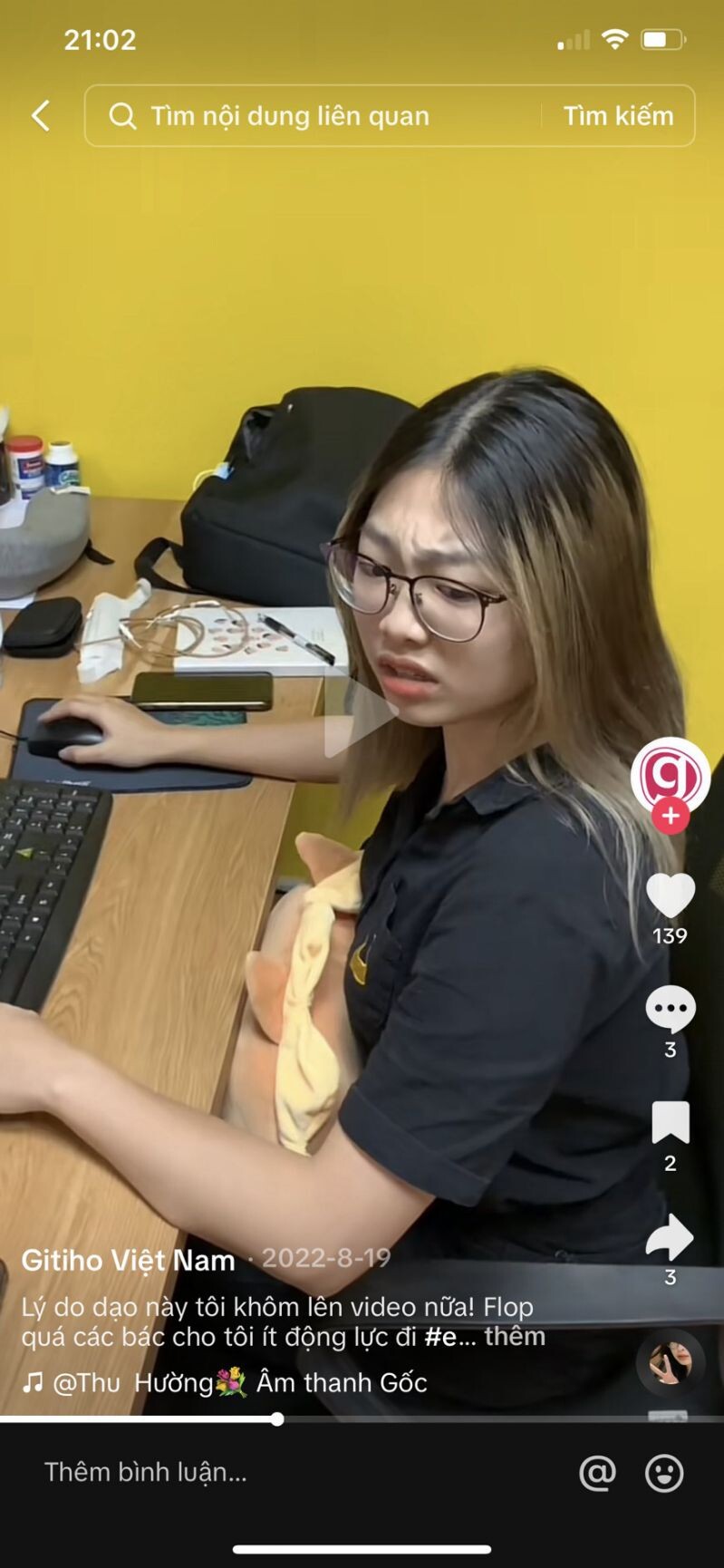
Bước 2: Sau đó màn hình sẽ hiện ra các mục, bạn nhấn vào “sao chép liên kết”.
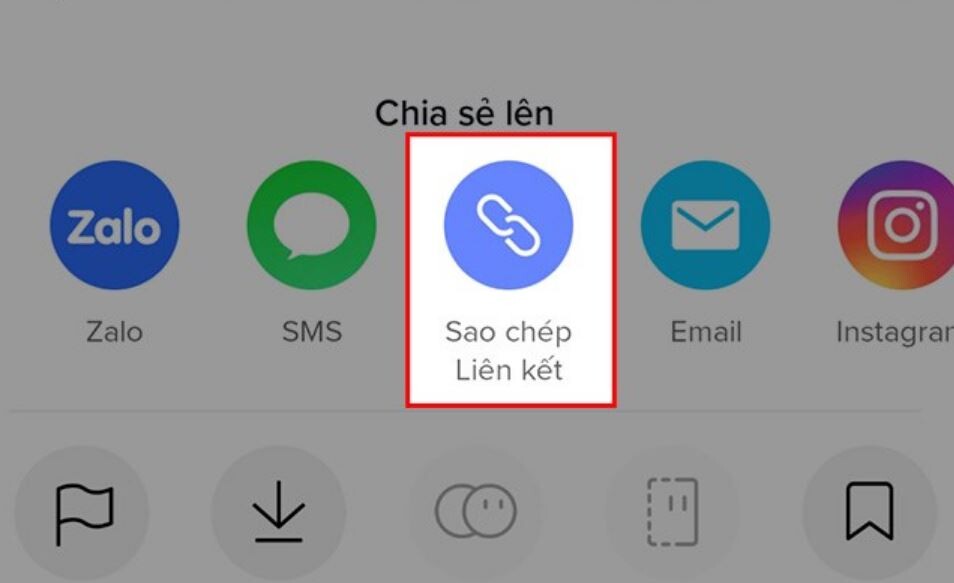
Bước 3: Bạn truy cập ngay vào trang TTDownloader. Sau đó dán đường link vừa sao chép vào ô. Tiếp đến bạn chọn mục “Get video” ngay bên cạnh.
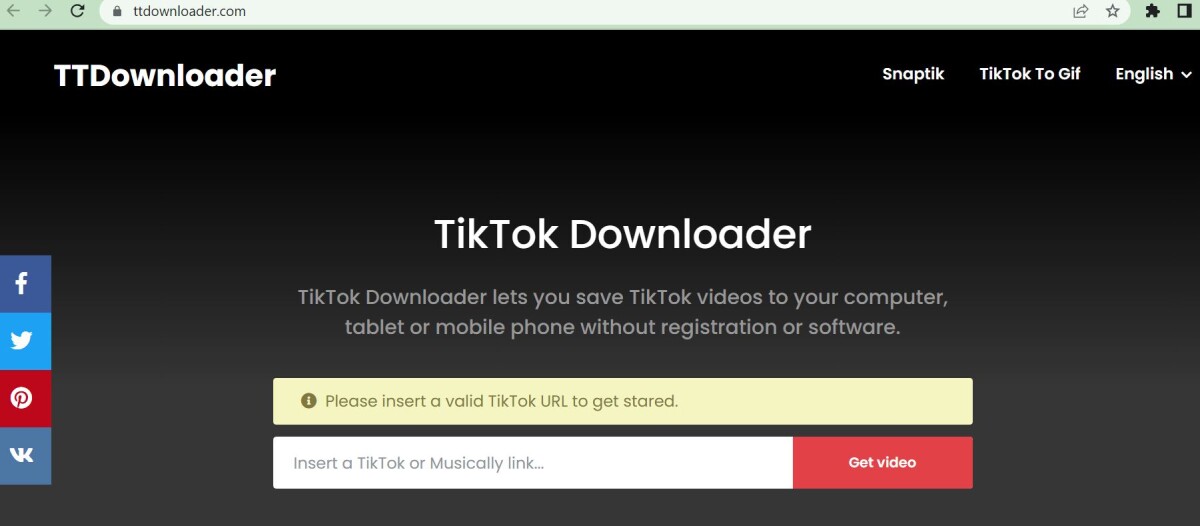
Bước 4: Bạn chọn phần “Download video” có trong mục “No watermark”.
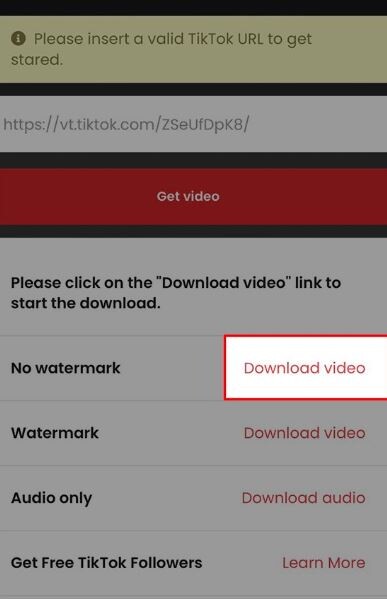
TikTokdownloader – chuyển đổi video sang MP4 online
TikTokdownloader cũng là trang web được sử dụng rộng rãi để chuyển Tiktok sang MP4. Từng bước bạn có thể tham khảo và thực hiện như sau:
Bước 1: Mở ngay ứng dụng Tiktok, chọn video bạn muốn chuyển sang MP4. Phía bên phải góc dưới của màn hình bạn tìm biểu tượng “mũi tên” và nhấn vào đó.
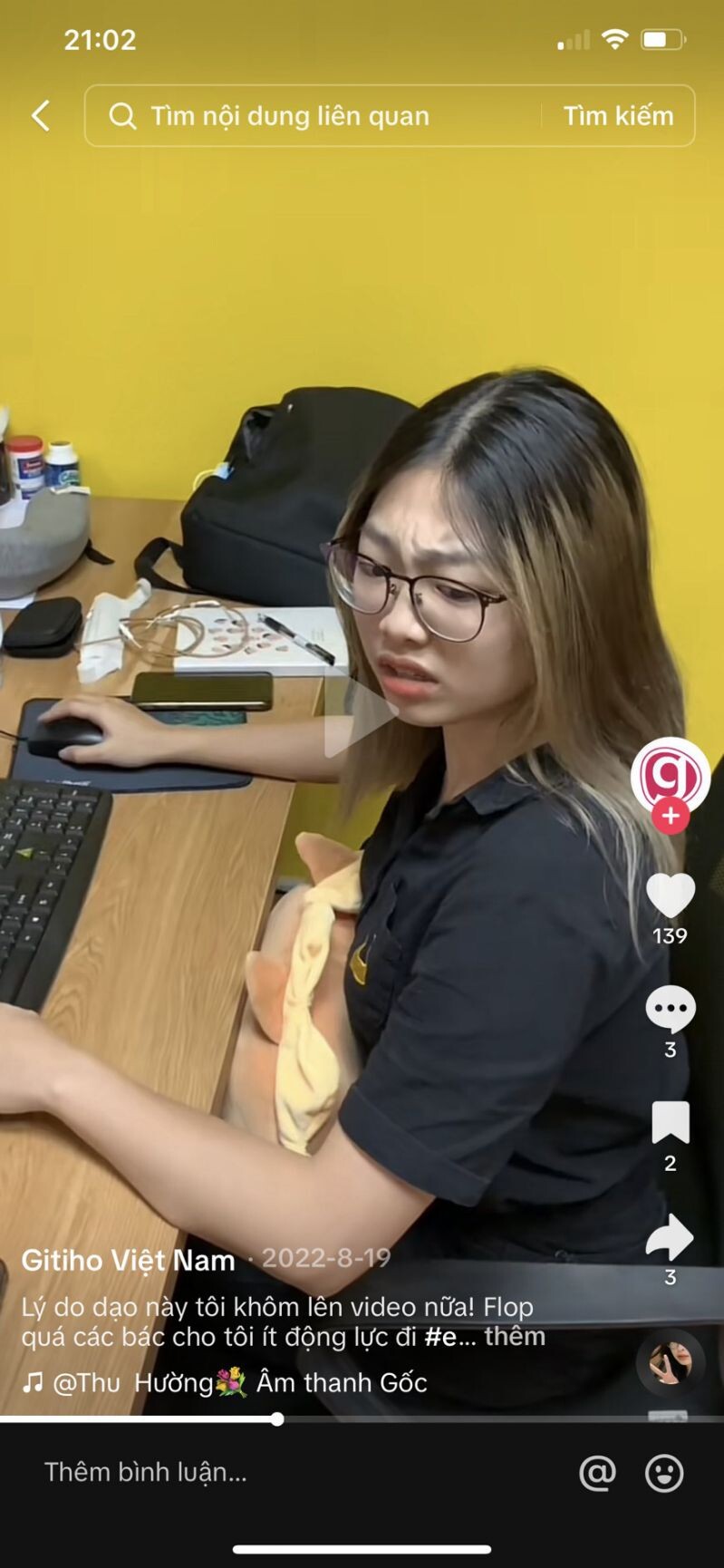
Bước 2: Sau đó màn hình sẽ hiện ra các mục, bạn nhấn vào “sao chép liên kết”.
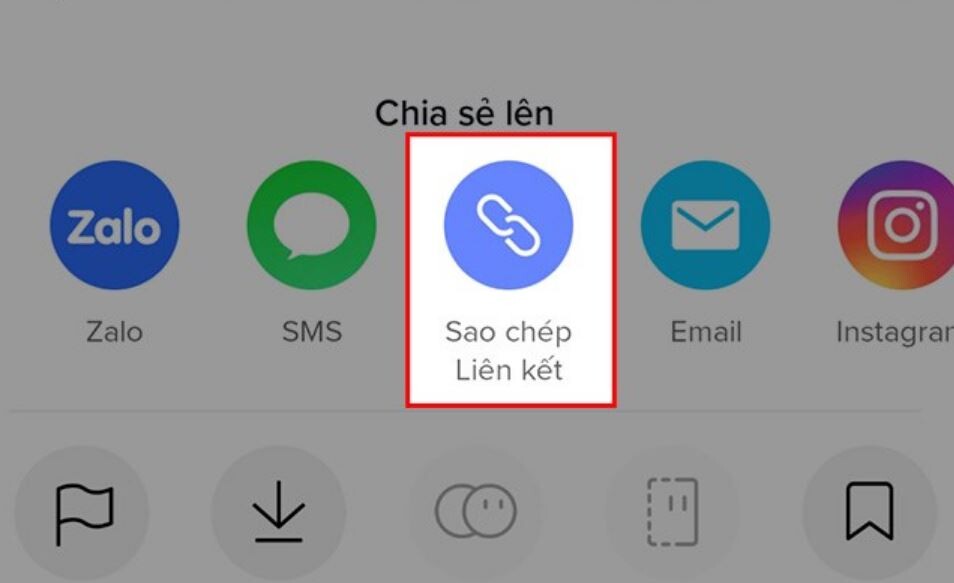
Bước 3: Bạn truy cập ngay vào trang TikTokdownloader. Bạn tiến hành dán đường link vừa sao chép ở bước trên vào ô. Tiếp đến bạn chọn mục “download” ngay bên cạnh.
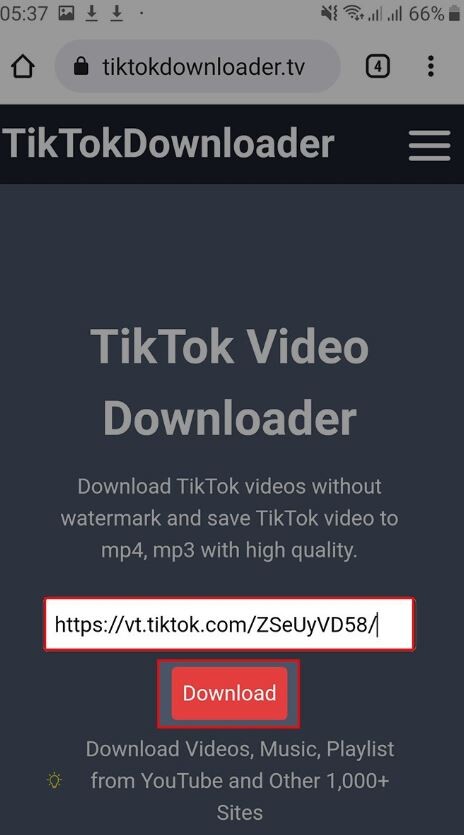
Chuyển video TikTok sang MP4 bằng trang web download4.cc không có watermark
Cách này cũng thực hiện đơn giản với 3 bước, thao tác nhanh chóng. Cụ thể như sau:
Bước 1: Mở ngay ứng dụng Tiktok, chọn video bạn muốn chuyển sang MP4. Phía bên phải góc dưới của màn hình bạn tìm biểu tượng “mũi tên” và nhấn vào đó.
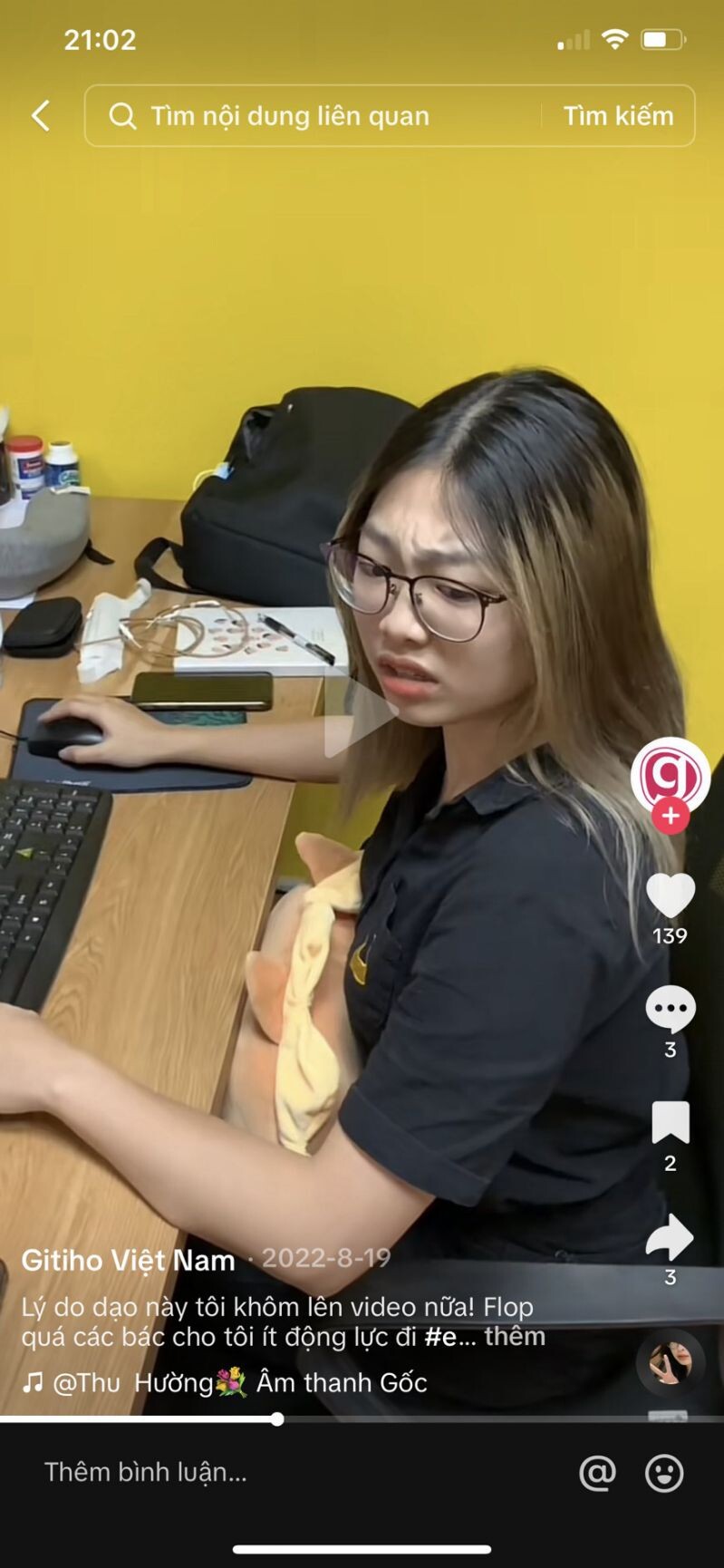
Bước 2: Sau đó màn hình sẽ hiện ra các mục, bạn nhấn vào “sao chép liên kết”.
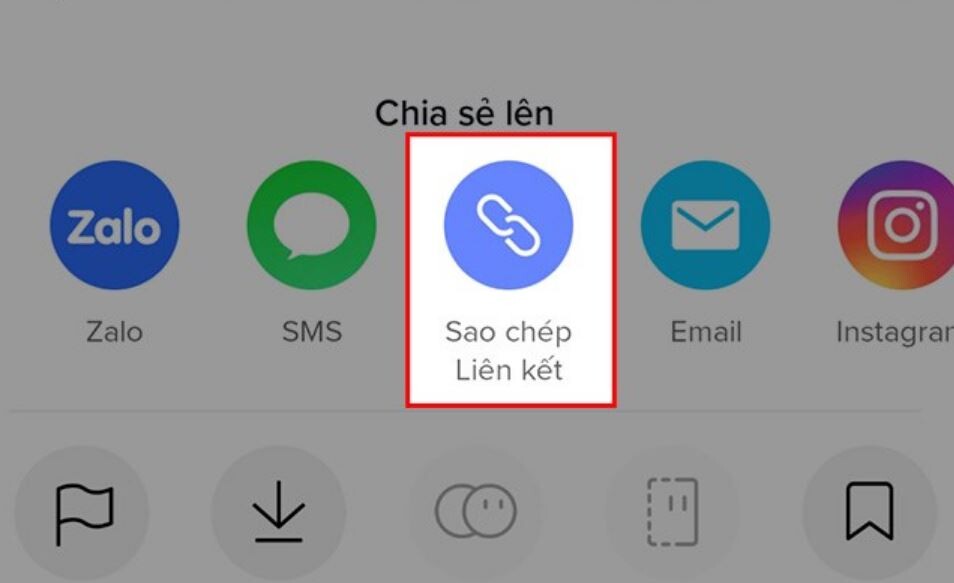
Bước 3: Bạn truy cập ngay vào trang Download4. Tiếp đến, thực hiện dán đường link video Tiktok vừa sao chép vào khung và chọn “Start now”.
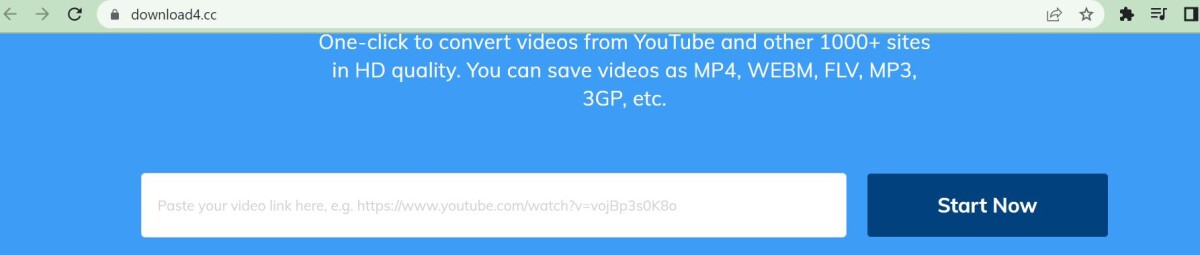
Trên đây là những phân tích chi tiết cũng như hướng dẫn cụ thể về chuyển Tiktok sang MP4. Bạn muốn có thêm nhiều kỹ năng hữu ích khác hãy tham gia khoá học do HocVienDaoTao.Com triển khai ngay.
- Tòa nhà The GoldenPalm, 21 Lê Văn Lương, Phường Nhân Chính, Thanh Xuân, Hà Nội.
- 098 909 5293
- hotrotudaotao@gmail.com
- DINH FAMILY lIBRARY
- YouTube

























